Como programar o ESP32 com Arduino IDE?
Ao longo deste guia, abordaremos a programação do ESP32 usando o IDE do Arduino para a placa ESP32 .
Para programar suas placas, você precisa de um IDE para escrever seu código. Para iniciantes, recomendamos usar o Arduino IDE. Embora não seja o melhor IDE, ele funciona bem e é simples e intuitivo de usar para iniciantes. Depois de se familiarizar com o Arduino IDE e começar a criar projetos mais complexos, você pode achar útil usar o VS Code com a extensão Platformio .
Se você está apenas começando a usar o ESP32, comece com o Arduino IDE . No momento em que este tutorial foi escrito, recomendamos usar a versão legada (2.3.2) com o ESP32.
Instalando o Arduino IDE
Para executar o Arduino IDE, você precisa ter o JAVA instalado no seu computador. Se não tiver, vá para o seguinte site para baixar e instalar a versão mais recente: http://java.com/download .
Baixando o Arduino IDE
Para baixar o Arduino IDE, visite o seguinte URL: https://www.arduino.cc/en/Main/Software
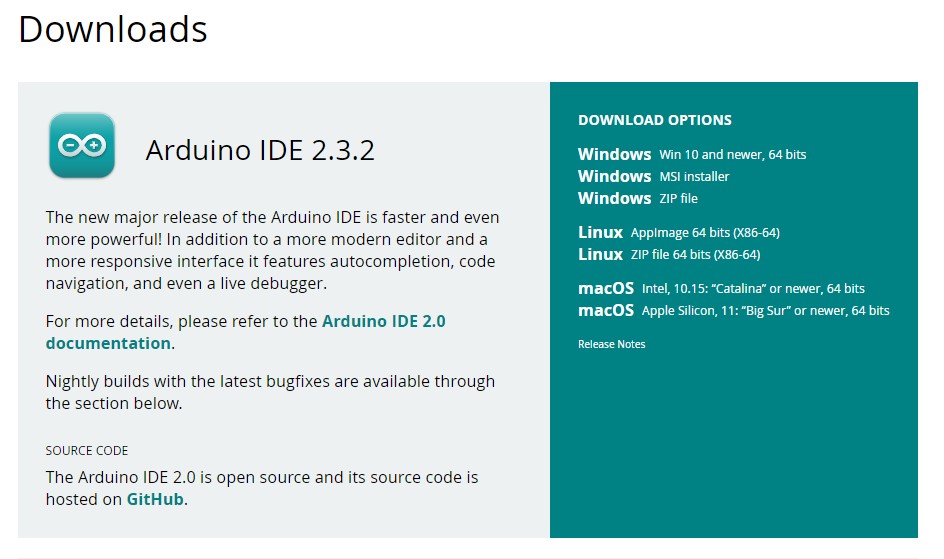
Selecione seu sistema operacional e baixe o software. Para Windows, recomendamos baixar o “ Windows ZIP file ”.
Executando o Arduino IDE
Pegue a pasta que você acabou de baixar e descompacte-a. Execute o arquivo executável chamado arduino.exe (destacado abaixo).

A janela do Arduino IDE deve abrir.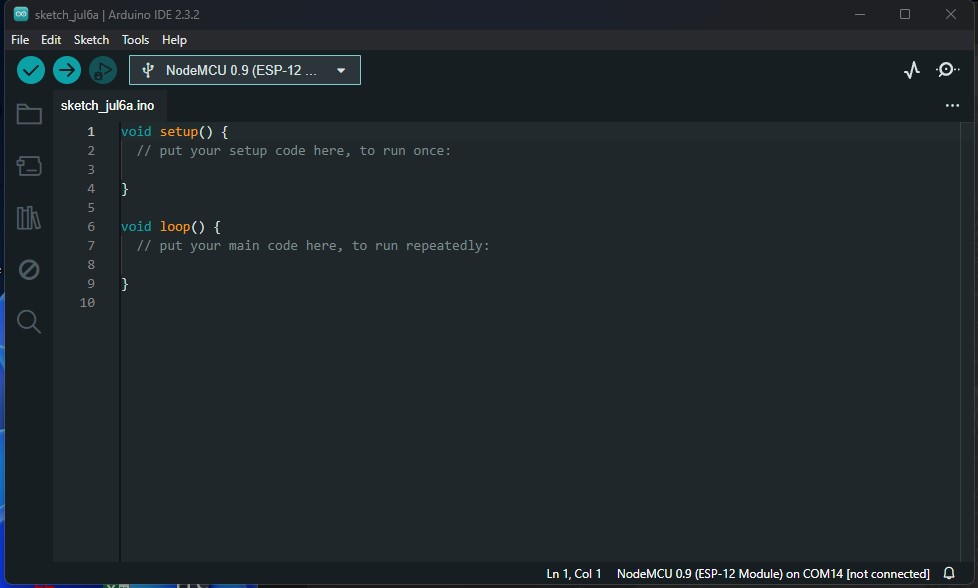
Instalando o ESP32 no Arduino IDE
Para poder programar o ESP32 usando o Arduino IDE, você precisa adicionar suporte para as placas ESP32. Siga os próximos passos
- Vá em Arquivo > Preferências .
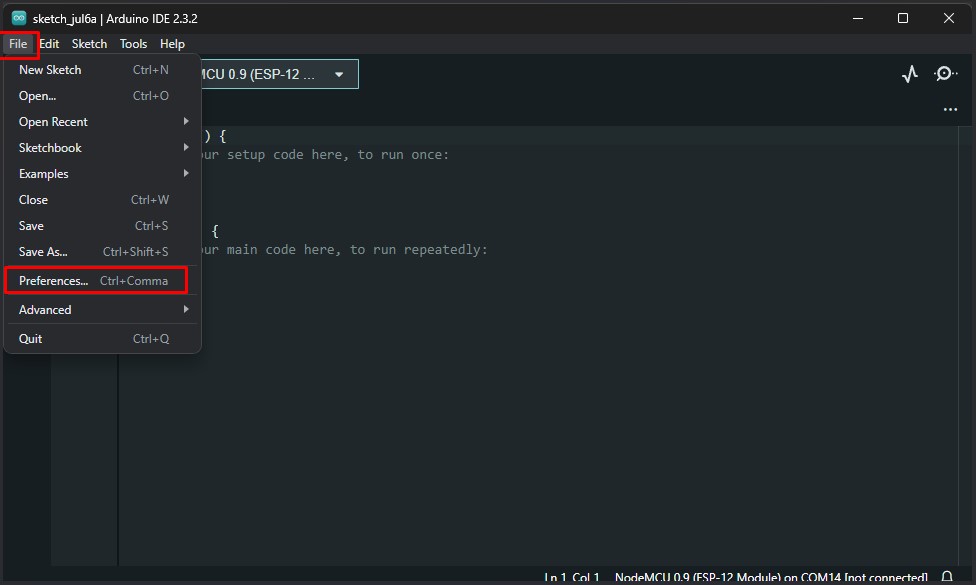
- Insira o seguinte no campo “ URLs adicionais do Board Manager ”. Isso adicionará suporte para placas ESP32 e ESP8266 também.
|
1 |
https://raw.githubusercontent.com/espressif/arduino-esp32/gh-pages/package_esp32_index.json, http://arduino.esp8266.com/stable/package_esp8266com_index.json |
Veja a figura abaixo. Então, clique no botão “ OK ”.
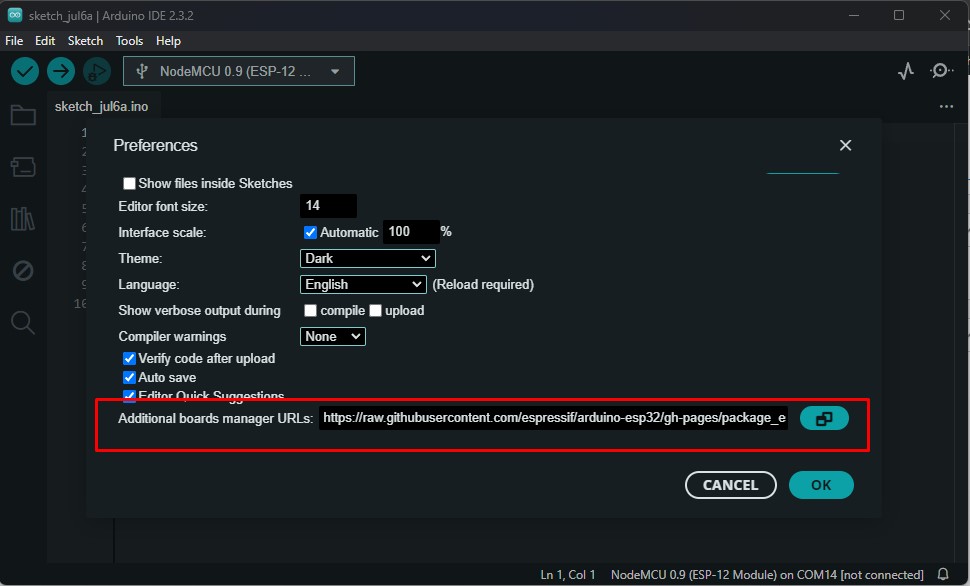
- Abra o Boards Manager . Vá para Ferramentas > Board > Boards Manager…
- Procure por ESP32 e instale o “ ESP32 by Espressif Systems ”:
Pronto. Ele será instalado após alguns segundos.
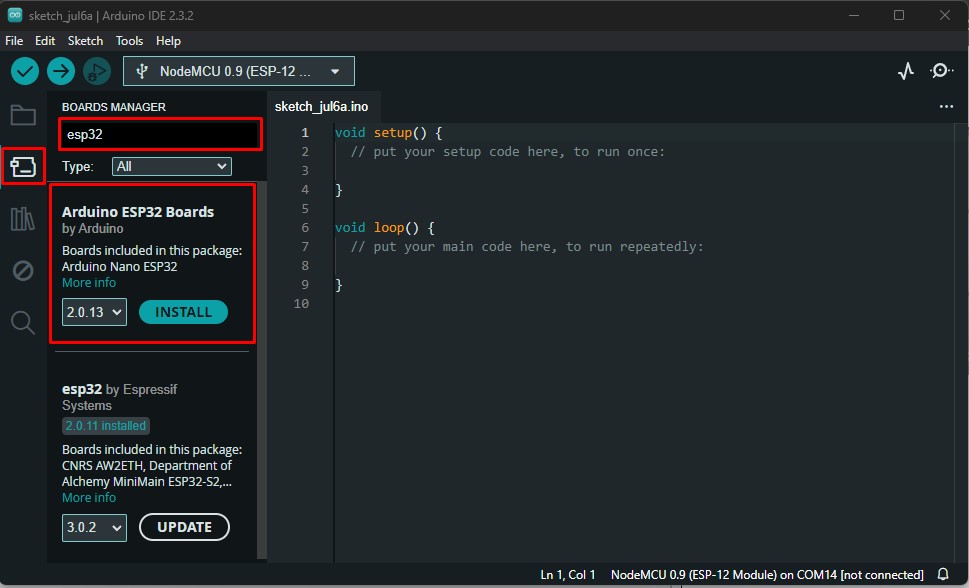
Depois disso, reinicie o seu Arduino IDE.
Em seguida, vá em Ferramentas > Placa e verifique se você tem placas ESP32 disponíveis.
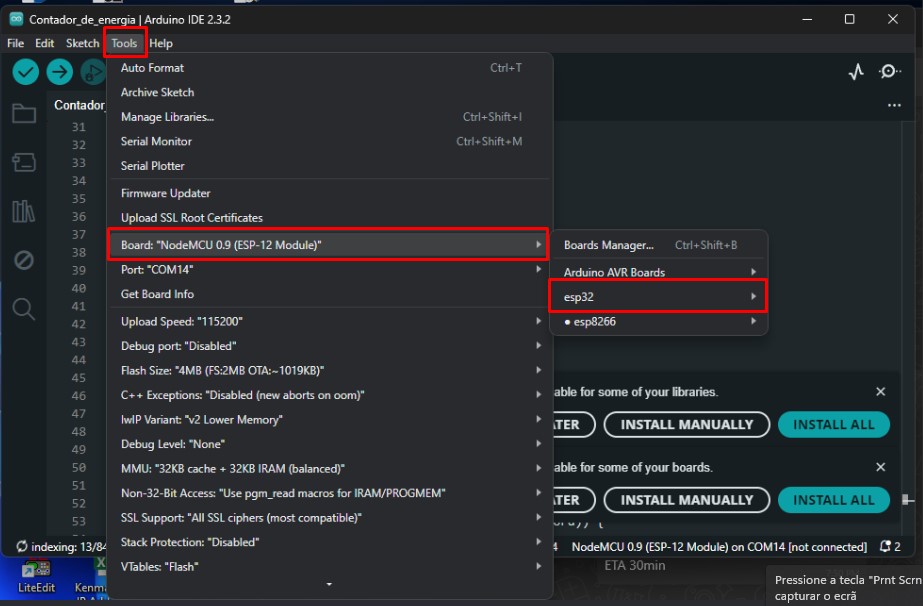
Agora, você está pronto para começar a programar seu ESP32 usando o Arduino IDE.
Exemplos de ESP32
No seu Arduino IDE, você pode encontrar vários exemplos para o ESP32. Primeiro, certifique-se de ter uma placa ESP32 selecionada em Tools > Board . Então, simplesmente vá para File > Examples e confira os exemplos na seção ESP32.
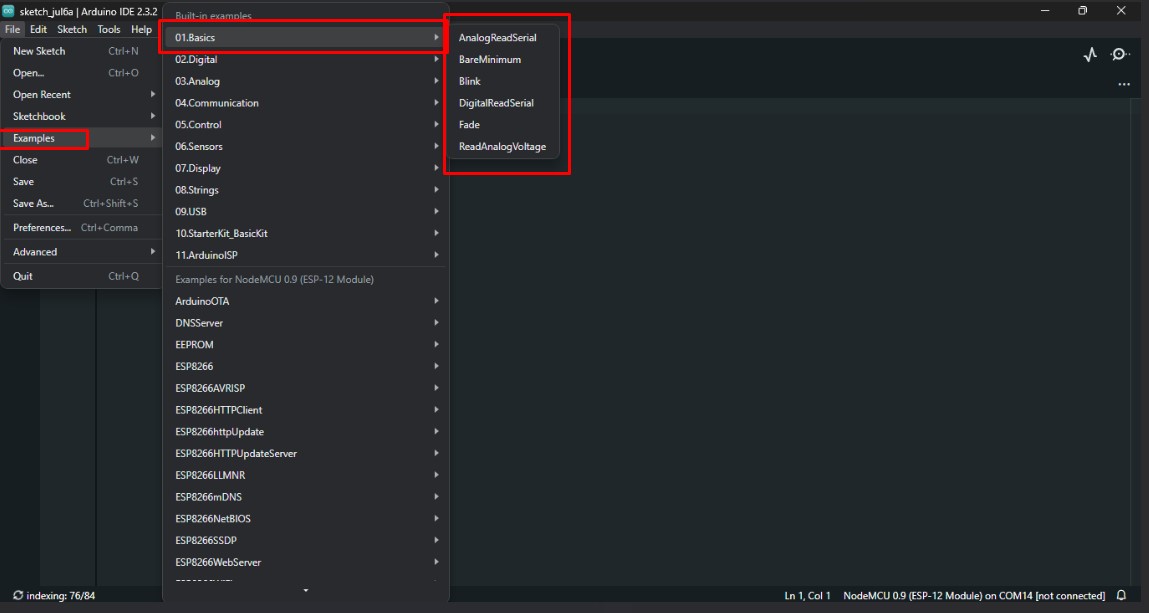
Atualizar o núcleo ESP32 no Arduino IDE
De vez em quando, é uma boa ideia verificar se você tem a versão mais recente do complemento das placas ESP32 instalada.
Você só precisa ir em Tools > Board > Boards Manager , procurar por ESP32 e verificar a versão que você instalou. Se houver uma versão mais recente disponível, selecione essa versão para instalá-la.
Carregar código para o ESP32 usando o Arduino IDE
Para mostrar como fazer upload de código para sua placa ESP32, tentaremos um exemplo simples disponível nos exemplos do Arduino IDE para o ESP32.
Primeiro, certifique-se de ter um ESP32 selecionado em Tools > Board . Depois, vá para File > Examples > WiFi > WiFiScan .
Isso carregará um esboço que verifica redes Wi-Fi dentro do alcance da sua placa ESP32.
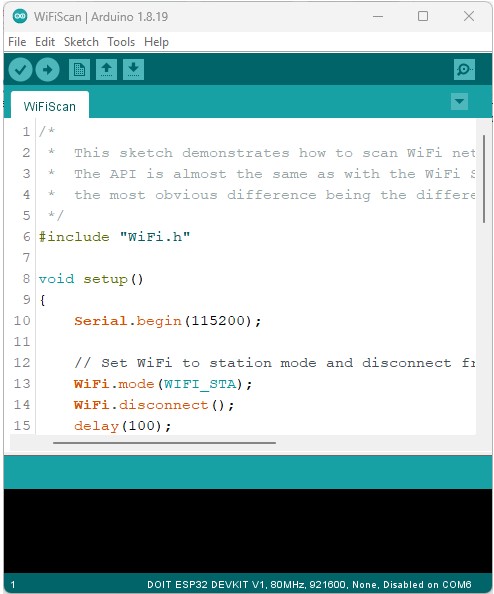
Conecte sua placa de desenvolvimento ESP32 ao seu computador usando um cabo USB. Se você tiver uma placa ESP32 DEVKIT DOIT, o LED vermelho integrado acenderá. Isso indica que a placa está recebendo energia.
Importante: você deve usar um cabo USB com fios de dados. Alguns cabos USB de carregadores ou power banks são somente de energia e não transferem dados — eles não funcionam.
Agora, siga os próximos passos para carregar o código.
1) Vá para Tools > Board , role para baixo até a seção ESP32 e selecione o nome da sua placa ESP32. No meu caso, é a placa DOIT ESP32 DEVKIT V1.
2) Vá para Ferramentas > Porta e selecione uma porta COM disponível. Se a porta COM estiver acinzentada, isso significa que você não tem os drivers USB necessários. Verifique a seção Instalando Drivers USB antes de prosseguir.
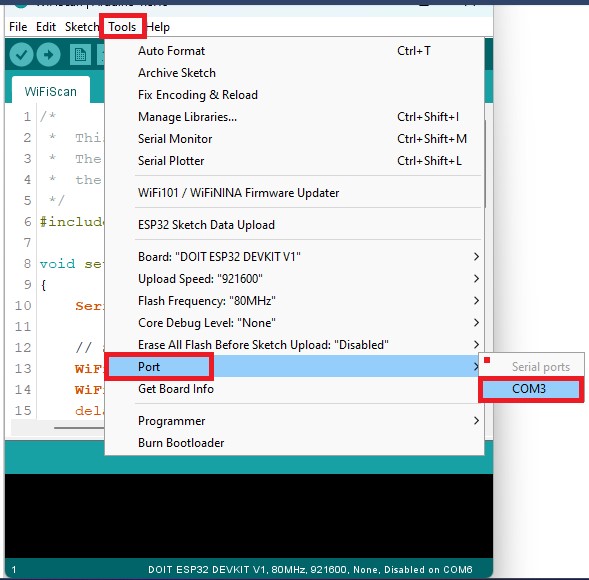
3) Pressione o botão de upload.

Algumas placas entrarão automaticamente no modo de flash e o código será carregado com sucesso imediatamente.
Outras placas não entram no modo de flash automaticamente, então você pode acabar recebendo o seguinte erro.
|
1 |
Falha ao conectar ao ESP32: Tempo limite esgotado... Conectando... |
Ou algo como:
|
1 |
Ocorreu um erro fatal: Falha ao conectar ao ESP32: Modo de inicialização errado detectado (0x13)! O chip precisa estar no modo de download. |
Isso significa que o ESP32 não estava no modo flashing quando você tentou carregar o código. Nessa situação, você deve pressionar longamente o botão BOOT da placa , quando começar a ver a mensagem “ Connecting…. ” na janela de depuração.
Agora, o código deve ser carregado com sucesso para o quadro. Você deve receber uma mensagem “ Upload concluído ”.
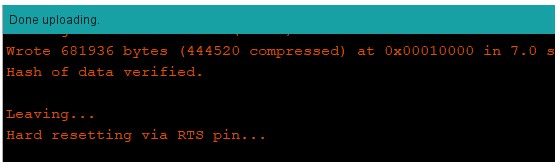
Demonstração
Para verificar se o código está funcionando conforme o esperado, abra o Serial Monitor a uma taxa de transmissão de 115200.

Pressione o botão RST ou EN no ESP32 para reiniciar a placa e começar a executar o código recém-carregado.
Você deverá obter uma lista de redes Wi-Fi próximas
Isso significa que tudo ocorreu conforme o esperado.
Instalando drivers USB ESP32
Depois de conectar a placa ESP32 ao seu computador, se a porta COM no Arduino IDE estiver acinzentada, estão, não tem os drivers USB necessários instalados no seu computador.
A maioria das placas ESP32 usam os drivers CP2101 ou CH340. Verifique o conversor USB para UART na sua placa e instale os drivers correspondentes.
Você encontrará instruções facilmente com uma rápida pesquisa no Google. Por exemplo, “instalar drivers CP2101 Windows”.



